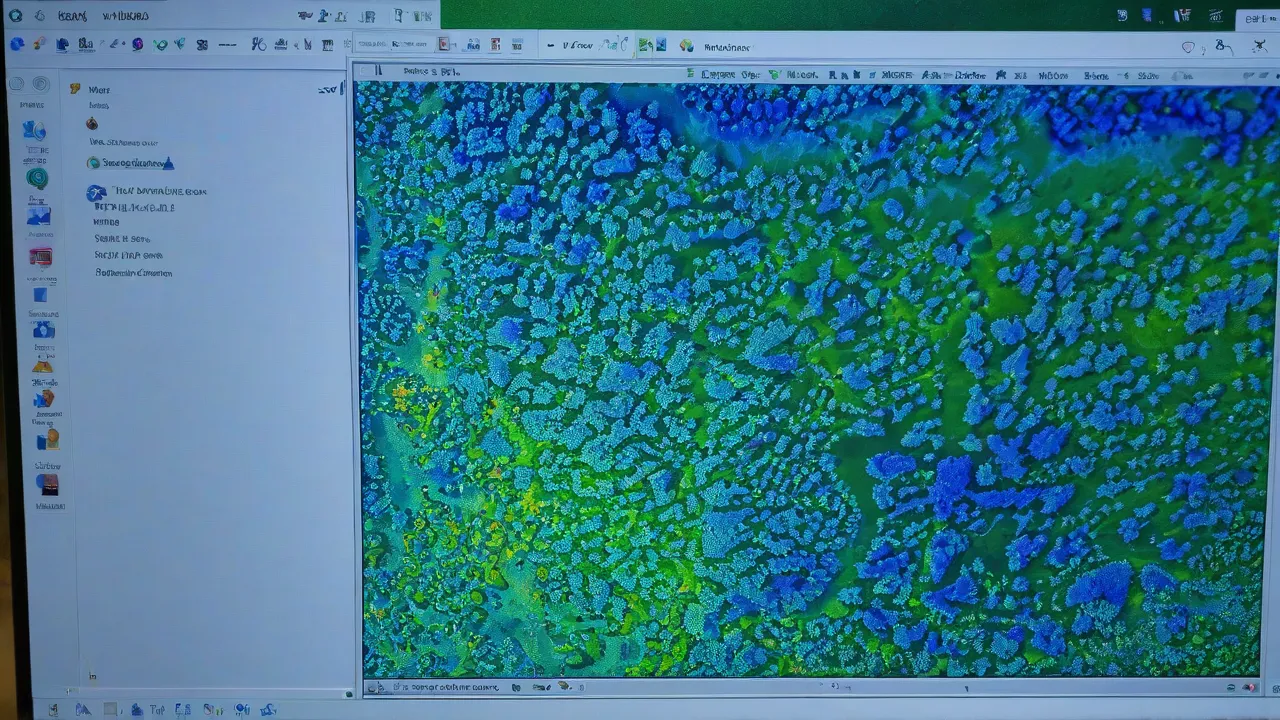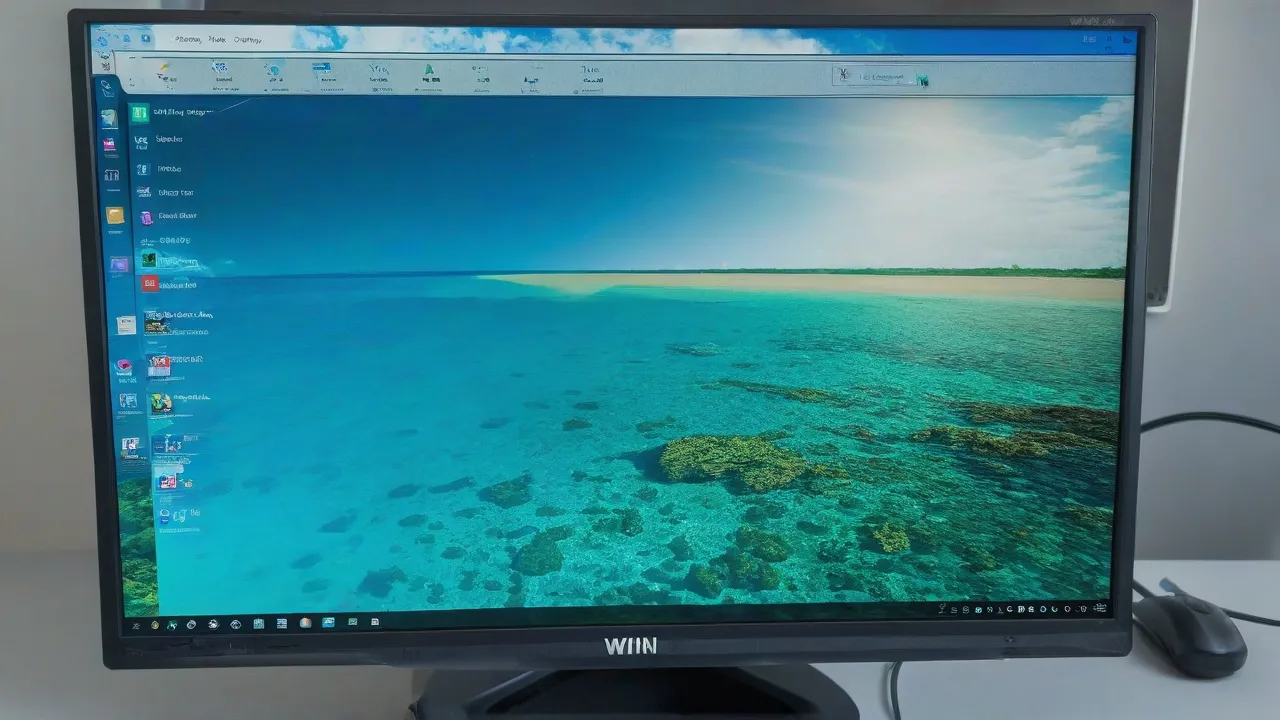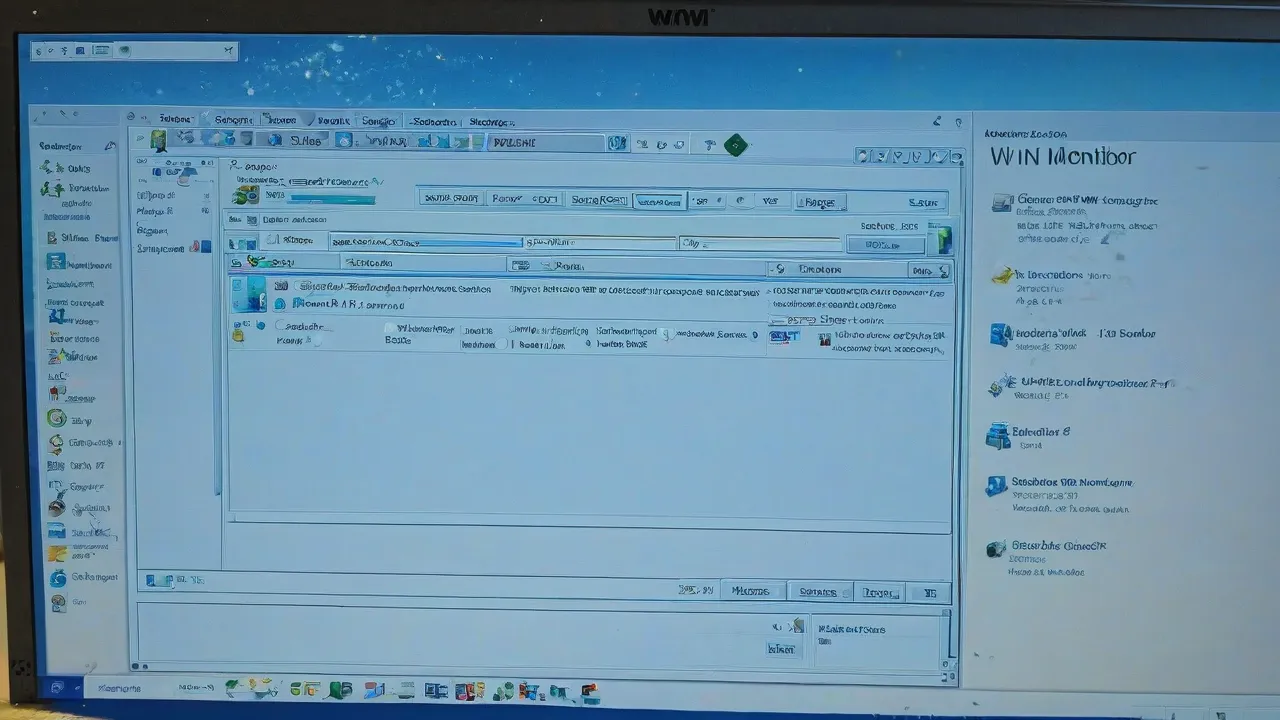El error «INACCESSIBLE_BOOT_DEVICE» en Windows
¿La crítica error «INACCESSIBLE BOOT DEVICE» causa una pantalla azul y evita la carga normal del sistema? A continuación, analizaremos las principales causas y métodos para solucionar este error.
El error «INACCESSIBLE_BOOT_DEVICE» (dispositivo de arranque inaccesible) es un problema bastante común que surge en usuarios de Windows durante la carga del sistema operativo. La esencia del error reside en que, al iniciar el ordenador, primero se inicia el sistema BIOS, que busca automáticamente el disco duro u otro dispositivo donde está instalada la OS. Si durante la búsqueda, BIOS no puede encontrar el dispositivo con Windows o no puede reconocer la ubicación del sistema, al usuario se le mostrará un mensaje con el error «INACCESSIBLE_BOOT_DEVICE».
- Daños en los archivos del sistema y los datos del registro.
- Avería de los componentes del disco duro.
Error «INACCESSIBLE_BOOT_DEVICE» después de una actualización o restablecimiento de la configuración del sistema
Los problemas para iniciar el sistema operativo pueden surgir después de instalar nuevas actualizaciones o restablecer la configuración del sistema. Este problema se soluciona iniciando el modo seguro o la función de recuperación al iniciar.
Tras varias intentos fallidos de arranque (generalmente, el entorno de recuperación se carga después de la tercera intento fallido de arranque), el sistema automáticamente ofrecerá pasar al modo de recuperación. Para ello, basta con pulsar el botón «Opciones avanzadas» después del mensaje de error de arranque, y luego en el menú que aparece, seleccionar el elemento «Opciones de arranque».
En las opciones de arranque, debe pulsar el botón «Reiniciar» y, al iniciar de nuevo, el sistema le ofrecerá elegir opciones de funcionamiento. Para corregir el error, necesitará la opción número 4 «Modo seguro».
Después de iniciar en modo seguro, puede reiniciar el ordenador desde el botón «Inicio», después de lo cual el sistema comenzará a iniciarse en modo normal.
Si el problema no se ha solucionado, en el menú de recuperación «Opciones adicionales» se debe intentar el punto «Recuperación al iniciar». Este método también puede ser eficaz en caso de fallos después de una actualización o una restauración.

Error «INACCESSIBLE_BOOT_DEVICE» después de la configuración o actualización del BIOS
Muchos usuarios se han encontrado con un error después de actualizar el BIOS o cambiar su configuración.
Cabe destacar que la causa más frecuente de este problema es el cambio de los modos AHCI para SATA en el BIOS.
Si este modo se modificó en el BIOS con un sistema operativo ya instalado, Windows no podrá reconocer correctamente el disco y mostrará el error «INACCESSIBLE_BOOT_DEVICE».
Para solucionar este problema, basta con acceder al BIOS y cambiar el modo de AHCI a IDE o viceversa.
Para saber cómo hacerlo correctamente, puede leer el artículo correspondiente «Cómo activar el modo AHCI para SATA en el BIOS sin reinstalar Windows».
Error «INACCESSIBLE_BOOT_DEVICE» después de cambios en la estructura lógica o daño físico del medio
A menudo, los errores de carga del sistema operativo pueden ocurrir durante el daño físico del medio o de los cables de conexión.
Para solucionar este problema, se recomienda encarecidamente inspeccionar los cables, los puertos de conexión y el estado de los dispositivos.
Es posible que durante la limpieza del ordenador, algunos componentes hayan sido conectados incorrectamente, lo que provocó el error.
Después de verificar la conexión de los componentes, se recomienda desconectar todos los dispositivos externos excepto el que contiene el sistema operativo. Si el error persiste, se debe iniciar desde un disco de arranque o una memoria USB de arranque para restaurar el sistema.
Después de iniciar sesión en el entorno de recuperación de Windows, seleccione la opción «Diagnóstico de problemas», luego en la siguiente ventana, vaya a «Opciones avanzadas».
En el menú «Opciones avanzadas», puede realizar una recuperación, revertir y restaurar la carga del sistema operativo. Además, la opción «Volver a la versión anterior» permite restaurar la versión anterior del sistema operativo manteniendo su funcionalidad. Esta acción ayudará a solucionar eficazmente el error.
También puede seleccionar el modo «Símbolo del sistema» y, con él, intentar solucionar problemas de arranque del sistema. Para obtener más información sobre cómo restaurar el gestor de arranque, consulte el artículo «Cómo restaurar el gestor de arranque de Windows».